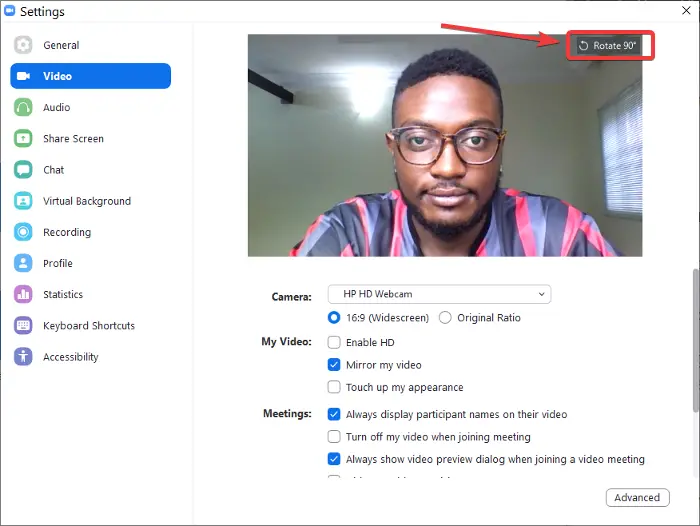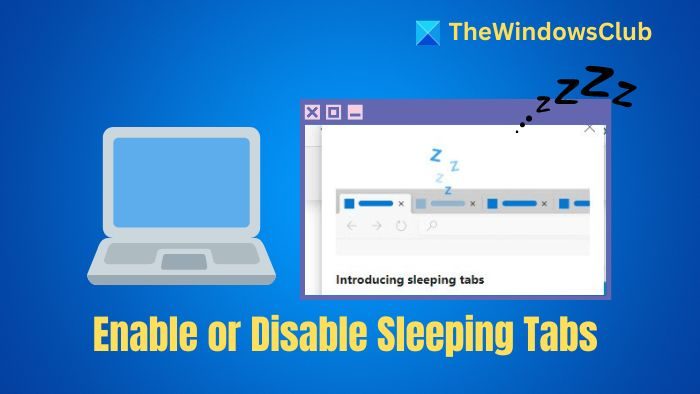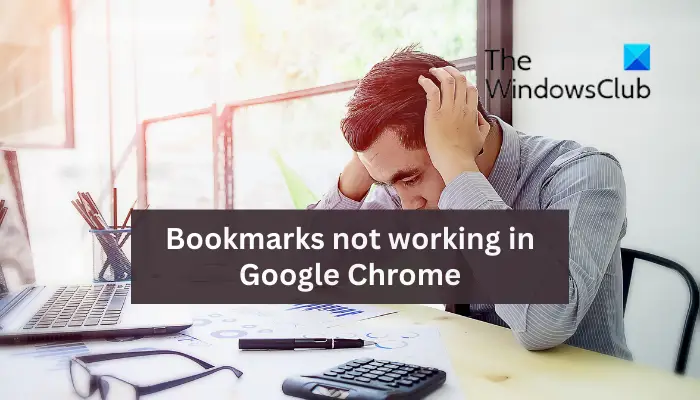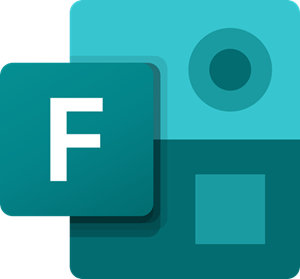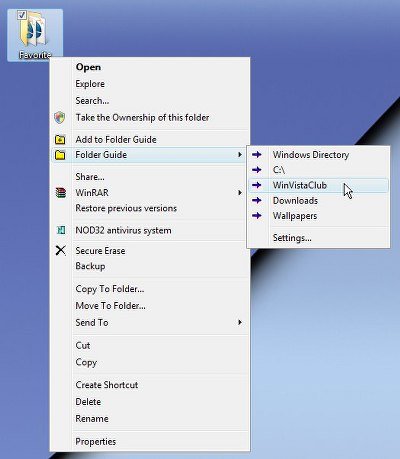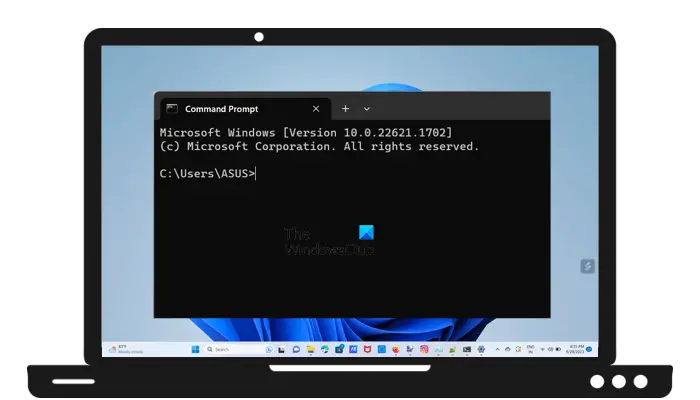Game Pass の数人の加入者が、次のような問題に遭遇しています。予期せぬ事態が発生しました エラー コード: 0xa3ea00ca最近よくあります。これまでに収集したことから、この問題は、加入者がサービスを利用しようとしたときに発生します。EAプレイタイトル。
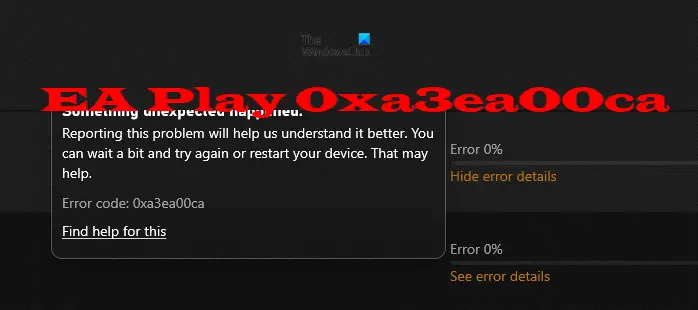
EA Play サービスからゲームをインストールしようとすると、ユーザーは常にエラー 0xa3ea00ca に遭遇します。正確に言うと、エラーは次のとおりです。
予期せぬことが起こりました。
この問題を報告していただくと、問題をより深く理解できるようになります。少し待ってから再試行するか、デバイスを再起動してください。それは役立つかもしれません。エラーコード: 0xa3ea00ca
この問題を解決するにはいくつかの方法がありますXbox、 そして窓ユーザーが直面しているのは。興味深いことに、これらのいずれも、Xbox 本体自体で問題を完全に解決する必要はありません。
EA Play エラー コード 0xa3ea00ca を修正、予期しないことが発生しました
以下の情報は、今後、または少なくとも今後長い間、エラー コード: 0xa3ea00ca を二度と見る必要がないようにするのに役立ちます。まず、EA アカウントを Xbox Live アカウントに再リンクすることに焦点を当てます。
- EAの公式Webサイトに移動します
- アカウントの認証情報を使用してログインします
- 「接続」タブに移動します
- Xbox アカウントのリンクを解除してリンクする
- EA デスクトップ アプリ経由でゲームをインストールする
1] EAの公式Webサイトに移動します
OK、それでは、ここで最初に行う必要があるのは、好みの Web ブラウザを起動し、そこから、EA公式ウェブサイト。
2] アカウントの認証情報を使用してログインします
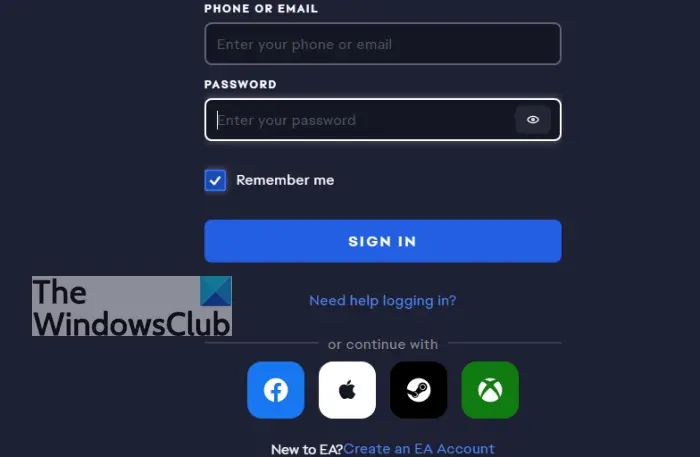
ページの上部でプロフィールアイコンをクリックし、選択してくださいサインイン。電子メールまたは電話番号とパスワードを使用してサインインします。
3] [接続]タブに移動します
サインインしたら、次のセクションをクリックしてください。アカウント設定。左側のペインから、接続タブをクリックしてすぐに追加のオプションを表示します。
4] Xbox アカウントのリンクを解除してリンクします

オプションからアカウントのリンクを解除できることが表示されます。接続タブ。をクリックしてくださいリンクを解除する, 手順が完了したら、Xbox ビデオ ゲーム機を再起動するだけです。コンソールが再び起動して実行されたら、画面に戻ります。接続タブをクリックしてアカウントを再リンクします。
最後にエラーがないか確認します0xa3ea00caまだ問題があります。この問題はなくなると思われますが、そうでない場合は、以下のヒントに従ってください。
5] EAデスクトップアプリ経由でゲームをインストールします
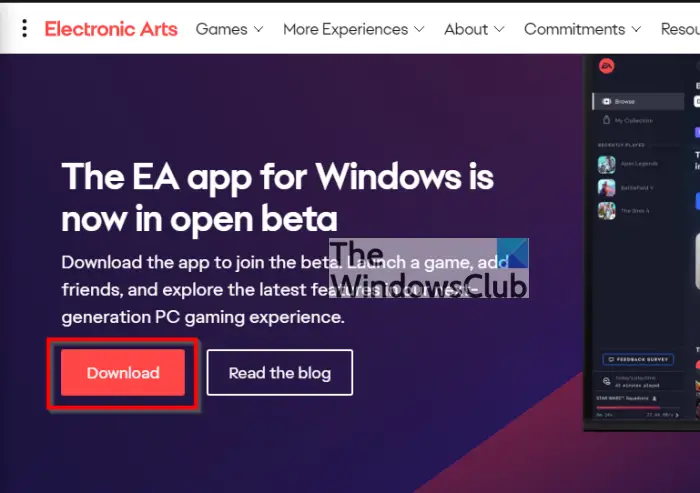
上で述べたように、エラー0xa3ea00ca360 以降の Xbox ファミリのコンソールだけでなく、Windows 11/10 コンピューターにも影響します。次の情報が非常に役立ちます。
- EA デスクトップ アプリをダウンロードしてインストールします: Web ブラウザを開いて、Windows 向け EA アプリのページ。そこから、ダウンロードボタンを押してインストールします。このアプリは現在ベータ版であることに注意してください。したがって、物事が常にスムーズに進むとは限りません。
- EA 認証情報を使用してログインします: アプリがインストールされたら、できるだけ早く起動し、あなたのパスワードを入力してください。EA 認証情報アプリのインストール後にログインします。
- EA アカウントを Xbox Live にリンクする: EA アカウントをリンクするオプションが表示されるはずです。Xbox Live。と書かれた青いボタンをクリックします。アカウントをリンクする、それで済むはずです。
アプリ自体から必要なゲームをインストールすれば、面倒な操作から解放されます。エラー0xa3ea00ca遠い将来に。
読む:Xbox Game Pass for Console vs PC vs Ultimate: どちらが優れていますか?